El software cliente de Google Drive le permite realizar copias de seguridad automáticamente de los archivos de su computadora, cámara o tarjetas SD en la nube. Cliente de sincronización de Google Drive, por muy útil que sea, pero hay una pequeña falla en el proceso de configuración. Después de instalar y usar la sincronización de Google Drive, es posible que haya notado que la búsqueda de Windows no devuelve resultados de la carpeta de Google Drive.
La carpeta de Google Drive se encuentra aquí:
C: \ Users \ {nombre de usuario} \ Google Drive
Por ejemplo, tengo un archivo llamado Hágase rico rápidamente.rtf archivo en la carpeta de sincronización de Google Drive.
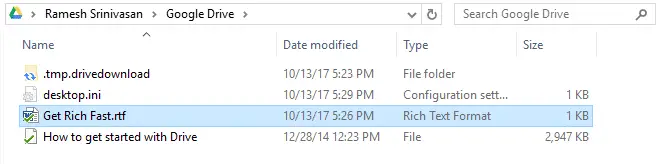
Sin embargo, cuando utilizo la búsqueda de Windows para encontrar el nombre de archivo exacto, devuelve "Ningún elemento coincide con su búsqueda".
Porque
Esto sucede debido a que faltan entradas de permisos para la carpeta de Google Drive. El SISTEMA La cuenta debe tener permisos de lectura o control total para que esta carpeta indexe su contenido correctamente. De forma predeterminada, los permisos de la carpeta de Google Drive están configurados de manera que los permisos de acceso se otorguen solo a la cuenta del usuario actual y la herencia esté deshabilitada para la carpeta. Como resultado, el indexador no puede leer el contenido de la carpeta.
Resolución: corrija los permisos de la carpeta de Google Drive
Para solucionar el problema, siga estos pasos para arreglar la carpeta Permiso para Google Drive.
1. Abra la carpeta de Google Drive ubicada en % perfil de usuario% \ Google Drive
2. Haga clic con el botón derecho en un área vacía de la carpeta y haga clic en Propiedades
3. Haga clic en la pestaña Seguridad.
4. Haga clic en Avanzado.
5. Haga clic en el Habilitar herencia botón y haga clic en Solicitar.
Ahora verá entradas de permisos adicionales que se heredan del padre, que es el %perfil del usuario% carpeta.
6. Haga clic en Aceptar, Aceptar para cerrar el cuadro de diálogo. Windows Search ahora debería poder indexar el contenido de la carpeta correctamente.
7. Después de un tiempo, haga una búsqueda y Windows Search debería encontrar los archivos en la carpeta de Google Drive.
Ver también: El cliente de sincronización de Google Drive no fija su carpeta especial en el panel de navegación. Para hacer eso, use la corrección de registro en el artículo Google Drive: anclar al panel de navegación en el Explorador de archivos
Una pequeña solicitud: si le gustó esta publicación, por favor comparta esto.
Una "pequeña" parte tuya seriamente ayudaría mucho con el crecimiento de este blog. Algunas buenas sugerencias:- Pin it!
- Compártelo en tu blog favorito + Facebook, Reddit
- ¡Tuitealo!